xp输入法不能切换的解决方法 XP输入法切换键失效怎么办
XP输入法不能切换可能是由于输入法切换键失效所致,在面对这种情况时,我们可以尝试重新设置输入法切换键或者使用其他快捷键进行输入法的切换。也可以尝试重新安装输入法程序或者更新系统补丁来解决这一问题。无论采取何种方法,都可以有效解决XP输入法切换键失效的困扰,确保我们能够正常使用输入法进行文字输入。
XP输入法切换键失效怎么办:
方法一
1、首先,我们应该检查下任务栏右下角的输入法指示器是否还在:

2、如果没有,再看看这个输入法图标是否变成活动的了,停在了别的地方:

3、然后我们可以按Alt+Shift试试,(有的时候你安装或卸载过其它输入法时会导致这样的问题)。

4、如果不行,再试试按Ctrl+Space(空格)键,这是切换中英文输入法的(有的时候系统不稳定或你做过系统优化和修复等操作会导致这样的问题)。

方法二
1、上述方法如果不行,有可能是输入法管理进程死掉。我们按Ctrl+shfit+del打开任务管理器,找到ctfmon.exe进程,点击右下角的“结束进程”:
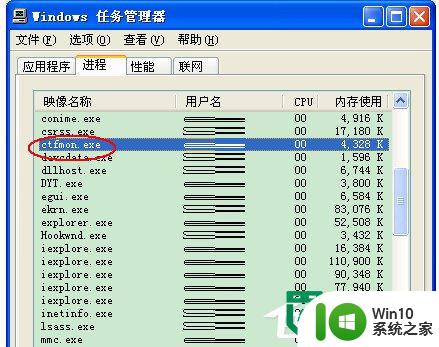
2、结束ctfmon.exe进程后,我们再单击任务管理器中的“文件”菜单,选择“新建任务”命令,再在弹出的文本输入框中输入“ctfmon.exe”,并单击“确定”按钮:

3、如果以上方法无效,则重启电脑看看。
方法三
如果上述两个方法都不行,我们试下这个,我们要恢复到默认的按Ctrl+Shift切换,或者要在任务栏上显示输入法图标。
1、打开控制面板,并双击其中的“区域或语言选项”图标:
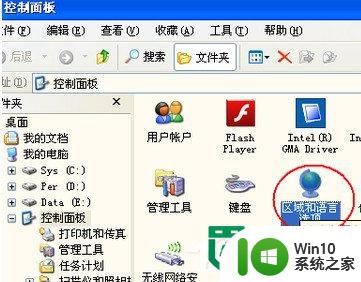
2、单击“语言”,切换到“语言”选项卡,再单击“详细信息”按钮:
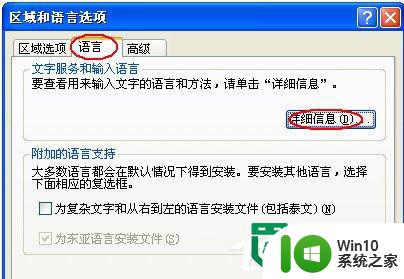
3、在打开的对话框中的“设置”选项卡中,单击“高级”,取消里面“关闭高级文字服务”前的勾:
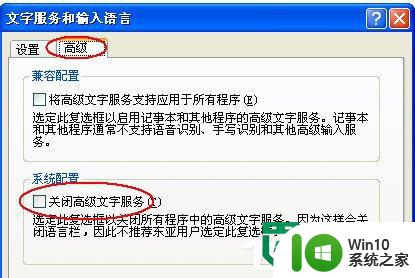
4、再切换回“设置”选项卡,单击下面的“语言栏”按钮,勾选里面的复选框:
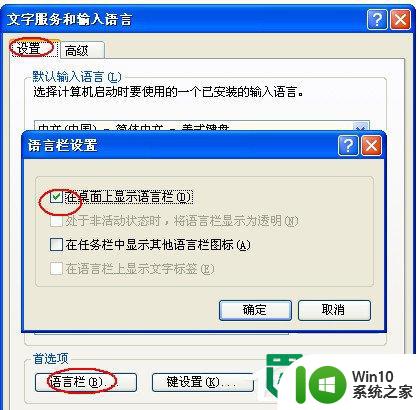
5、单击“键设置”按钮,在弹出的对话框中选择“按CPAS LOOK键”,并单击下面的“更改按键顺序”按钮

6、在弹出的“更改按键顺序”对话框中勾选“启用按键顺序”复选框即可(你也可以在里面修改电脑的语言切换的快捷键)。

以上就是xp输入法不能切换的解决方法的全部内容,如果有遇到这种情况,那么你就可以根据小编的操作来进行解决,非常的简单快速,一步到位。
xp输入法不能切换的解决方法 XP输入法切换键失效怎么办相关教程
- win8恢复ctrl shift键输入法切换 win8怎么设置shift键切换输入法
- 电脑键盘按shift加ctrl切换不了输入法的解决方法 电脑键盘按shift加ctrl切换不了输入法怎么回事
- 笔记本电脑切换输入法的方法 笔记本输入法怎么切换
- 万能输入法怎么切换五笔 如何在万能五笔输入法中切换输入方案
- 笔记本电脑如何切换输入法 笔记本电脑输入法切换方法
- 如何切换日语输入法 日语输入法切换方法
- w8无法切换输入法的解决方法 Windows 8系统无法切换中文输入法怎么办
- 小艺输入法和百度输入法怎么切换 华为小艺输入法和百度输入法如何切换
- mac输入法切换快捷键按哪个键 Mac切换输入法快捷键是什么
- 输入法调不出中文 输入法无法切换中文怎么办
- mac切换输入法快捷键设置方法 Mac输入法切换快捷键设置教程
- 微软输入法如何切换全角和半角模式 微软拼音输入法全角半角切换的快捷键是什么
- U盘装机提示Error 15:File Not Found怎么解决 U盘装机Error 15怎么解决
- 无线网络手机能连上电脑连不上怎么办 无线网络手机连接电脑失败怎么解决
- 酷我音乐电脑版怎么取消边听歌变缓存 酷我音乐电脑版取消边听歌功能步骤
- 设置电脑ip提示出现了一个意外怎么解决 电脑IP设置出现意外怎么办
电脑教程推荐
- 1 w8系统运行程序提示msg:xxxx.exe–无法找到入口的解决方法 w8系统无法找到入口程序解决方法
- 2 雷电模拟器游戏中心打不开一直加载中怎么解决 雷电模拟器游戏中心无法打开怎么办
- 3 如何使用disk genius调整分区大小c盘 Disk Genius如何调整C盘分区大小
- 4 清除xp系统操作记录保护隐私安全的方法 如何清除Windows XP系统中的操作记录以保护隐私安全
- 5 u盘需要提供管理员权限才能复制到文件夹怎么办 u盘复制文件夹需要管理员权限
- 6 华硕P8H61-M PLUS主板bios设置u盘启动的步骤图解 华硕P8H61-M PLUS主板bios设置u盘启动方法步骤图解
- 7 无法打开这个应用请与你的系统管理员联系怎么办 应用打不开怎么处理
- 8 华擎主板设置bios的方法 华擎主板bios设置教程
- 9 笔记本无法正常启动您的电脑oxc0000001修复方法 笔记本电脑启动错误oxc0000001解决方法
- 10 U盘盘符不显示时打开U盘的技巧 U盘插入电脑后没反应怎么办
win10系统推荐
- 1 番茄家园ghost win10 32位旗舰破解版v2023.12
- 2 索尼笔记本ghost win10 64位原版正式版v2023.12
- 3 系统之家ghost win10 64位u盘家庭版v2023.12
- 4 电脑公司ghost win10 64位官方破解版v2023.12
- 5 系统之家windows10 64位原版安装版v2023.12
- 6 深度技术ghost win10 64位极速稳定版v2023.12
- 7 雨林木风ghost win10 64位专业旗舰版v2023.12
- 8 电脑公司ghost win10 32位正式装机版v2023.12
- 9 系统之家ghost win10 64位专业版原版下载v2023.12
- 10 深度技术ghost win10 32位最新旗舰版v2023.11